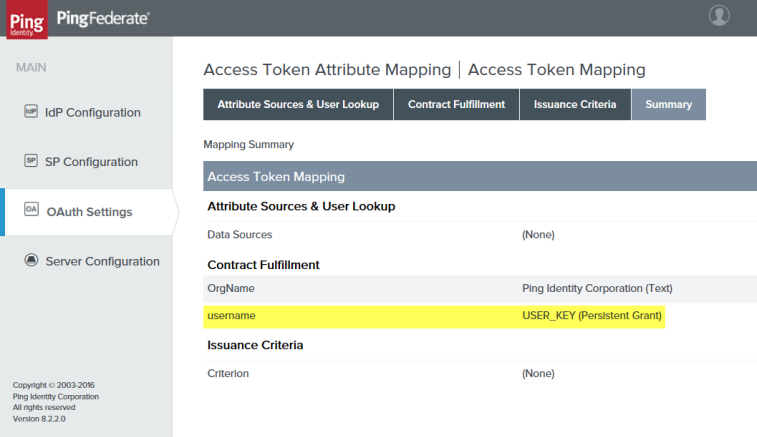Configurez une instance de validateur d'informations d'identification avec mot de passe
|
|
Pour en savoir plus, consultez l'article
Password credential validators du centre de connaissances Ping Identity.
|
Création d'une instance de validateur d'informations d'identification avec mot de passe
1. Sélectionnez Server Configuration > Authentication > Password Credential Validators. Cliquez sur Create New Instance.
2. Saisissez les éléments suivants, puis cliquez Next :
|
Instance Name
|
Nom unique
|
|
Instance Id
|
ID unique
|
|
Type
|
Validateur unique d'informations d'identification avec nom d'utilisateur et mot de passe
|
3. Cliquez sur Add a new row to 'Users' et ajoutez un administrateur ThingWorx.
|
|
Assurez-vous que le nom d'utilisateur et le mot de passe correspondent à un utilisateur ThingWorx existant.
|
4. Cliquez sur Save pour créer votre instance de validateur.
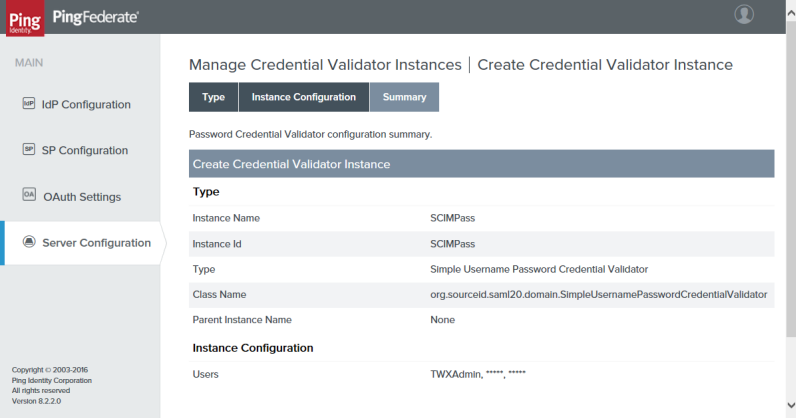
Mappez l'instance vers un contrat de concession persistante
1. Sélectionnez OAuth Settings > Resource Owner Credentials Mapping.
2. Sélectionnez votre instance de validateur dans le menu déroulant et cliquez sur Add Mapping. Cliquez sur Next.
3. Sous Contract Fulfillment, sélectionnez les options suivantes :
USER_KEY | Validateur des informations d'identification avec mot de passe |
Value | nom d'utilisateur |
4. Cliquez sur Next, puis sur Save.
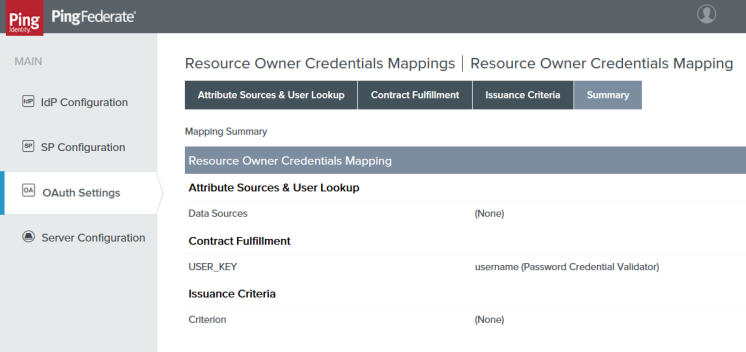
Etablissez le mappage entre Nom d'utilisateur et USER_KEY
1. Sélectionnez OAuth Settings > Access Token Management.
2. Cliquez sur Internally Managed Reference Tokens.
3. Assurez-vous que nom d'utilisateur s'affiche sous Access Token Attribute Contract. Si l'ajout n'est pas encore effectué, sélectionnez l'onglet Access Token Attribute Contract pour y procéder.
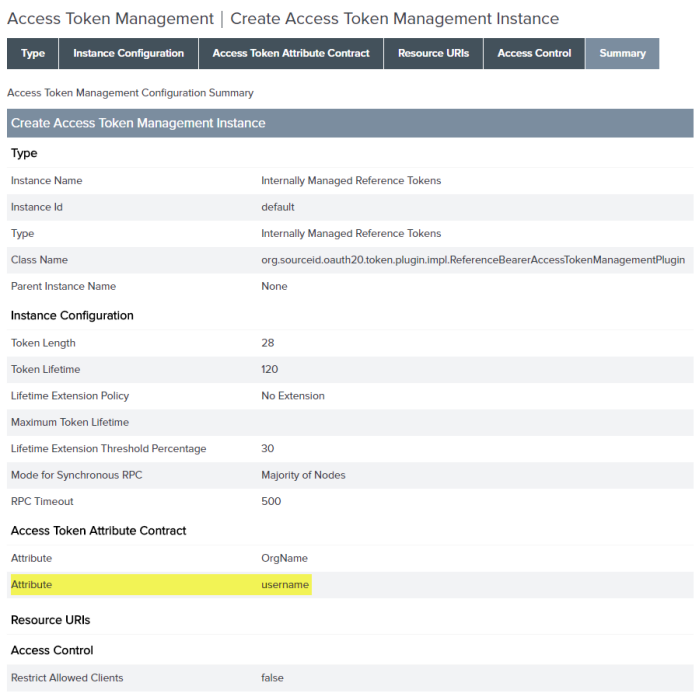
4. Sélectionnez OAuth Settings > Access Token Mapping. Cliquez sur Default.
5. Assurez-vous que le nom d'utilisateur est mappé avec USER_KEY :